Как проверить блок питания | Блоки питания компьютера | Блог
Блок питания перед установкой в компьютер желательно проверить, особенно, если вы покупаете бывший в употреблении БП. Да и новые БП, несмотря на проверку на производстве частенько бывают неисправны. Куда смотреть, чем делать замеры и где, какие отклонения напряжений допустимы для источника питания? В этом тексте мы попытаемся ответить на данные вопросы.
Что необходимо для проверки блока питания
Будем рассматривать две ситуации. В первом случае у нас имеется только сам блок питания, во втором имеется возможность установить его в тестовую систему — готовый компьютер. Для измерения напряжений нам нужен мультиметр. Можно взять недорогой вариант, но лучше все же потратиться, так как измерения будут точнее. Софтовые измерения напряжений в большинстве случаев очень неточны и программами типа HWMonitor или AIDA64 делать замеры — совершенно бесполезное занятие.
Показания мультиметра RGK DM40: 12В — 12,43 В; 5 В — 5,108 В; 3,3 В — 3,305 В.
Даже у самой простой модели мультиметра при измерении постоянного напряжения отклонения от реальных значений будут невелики, и в отличие от софтовых показаний дадут почти реальную картину характера стабилизации напряжений в БП.
Проверяем БП без подключения к компьютеру
Прежде всего нужно провести внешний осмотр на предмет повреждений как самого корпуса БП, так и кабелей. При включенном в сеть БП и правильном положении выключателя на задней панели блока (вкл.), у нас на 24-контактом разъеме должно появиться дежурное напряжение 5 В. Допустимое отклонение от номинального значения ± 5 %, то есть от 4,75 В до 5,25 В.
Дежурное напряжение подается на материнскую плату и позволяет ее логике давать сигнал к включению блока питания. То есть, когда мы нажимаем кнопку на системном блоке, то подаем сигнал материнской плате, а уже она сигнализирует БП, что неплохо бы запуститься. Измерить его можно тут:
Если его нет, проверьте исправность кабеля питания, наличие напряжения в сети и положение выключателя на задней панели блока. Все правильно, а напряжения нет? Еще раз проверьте, на нужном ли контакте вы проводите измерения, и если все сделано верно, а напряжения нет, скорее всего БП неисправен. Выход из строя дежурного источника питания не такая редкая причина поломки.
Все правильно, а напряжения нет? Еще раз проверьте, на нужном ли контакте вы проводите измерения, и если все сделано верно, а напряжения нет, скорее всего БП неисправен. Выход из строя дежурного источника питания не такая редкая причина поломки.
Если дежурное напряжение есть, как на картинке выше, то запустить блок питания можно, замкнув два контакта на колодке 24-контактного разъема. В данном случае нам нужен PS_ON и любой земляной контакт. Удобно это делать обычной канцелярской скрепкой, если согнуть ее нужным образом, но подойдет и любой кусок проволоки.
Операцию эту надо делать аккуратно. Хотя при незапущенном, но включенном блоке напряжение у нас есть только на паре контактов — дежурный источник напряжения и PS_ON, и если вы их куда-нибудь не туда замкнете, ничего страшного не произойдет. У современных БП защита от кроткого замыкания на дежурном источнике питания, как правило, имеется.
БП должен запуститься, а вентилятор завертеться, если он вообще работает на низких нагрузках, то есть БП у вас не с полупассивным охлаждением. Теперь можно замерить основные напряжения. Их три: 3,3 В; 5 В и 12 В. Есть еще напряжение -12 В, но его можно не учитывать. В современных системах оно не нужно. Прежде всего — где измерять. Самые доступные разъемы в данном случае — это четырехконтактные Molex.
Теперь можно замерить основные напряжения. Их три: 3,3 В; 5 В и 12 В. Есть еще напряжение -12 В, но его можно не учитывать. В современных системах оно не нужно. Прежде всего — где измерять. Самые доступные разъемы в данном случае — это четырехконтактные Molex.
Раньше во всех БП АТХ провода были определенного цвета для каждого напряжения, и об этом на пару страниц были разъясниения в Power Supply Design Guide, но в последнее время модным стали черные провода. Да, выглядят они определенно эстетичнее, но ориентироваться, где какое напряжение на разъеме стало труднее. Поэтому для вас сделал пару картинок с распиновкой. Ориентироваться где какая сторона у разъема удобно по защелке.
Разъем для дополнительного питания видеокарт.
Разъем для питания процессора.
Напряжение 3,3 В есть только на 24-контактном разъеме.
Допуски основных напряжений ± 5 % от номинала.
Замеряем все напряжения, и если они в допустимых пределах, блок питания можно считать условно исправным. Почему условно? Полную информацию о его состоянии можно получить только тестированием под нагрузкой.
Проверка БП в составе системного блока
Если вы купили б/у блок, то лучше его сначала проверить вышеописанным методом, а потом устанавливать в компьютер. Далее просто запускаем бенчмарки, нагружающие одновременно основные потребители, видеокарту, процессор и повторяем измерения.
Измерять при нагрузке лучше всего именно на самом нагружаемом разъеме. То есть, 12 В на разъеме для питания процессора и видеокарты. Для остальных напряжений это не так важно, ибо токи там небольшие. Потому что по проводам, идущим к этим разъемам, протекает ток, и чем он больше, тем больше падение напряжения на проводах.
Замеренное на неподключенном ни к чему разъеме напряжение будет отличаться от напряжения на разъеме видеокарты, например. А нас интересует, сколько именно приходит к потребителю, а не сколько на выходе внутри самого блока питания.
Как измерить напряжение на разъеме, подключенном к материнской плате или видиокарте? Можно использовать такой метод: в нужный контакт разъема со стороны проводов аккуратно (!) втыкаем тонкую иглу, и уже к ней подключаемся щупом мультиметра.
В данном случае на фото вместо иглы использован вывод резистора МЛТ.
Естественно, нагрузить на максимум БП с помощью компьютера, скорее всего, не удастся. Если вы не ставите 300 Вт блок на систему с GeForce RTX 3080. Чтобы нагрузить блок питания на максимум, потребуется специальное оборудование. Существуют специальные нагрузки для проверки компьютерных блоков питания, а есть универсальные электронные нагрузки.
Впрочем, все это достаточно дорого. Специализированный стенд стоит как неплохая б/у иномарка. Если вы не хотите заниматься тестированием блоков, то тратить такие деньги бессмысленно.
Проверка на короткое замыкание
Согласно Power Supply Design Guide, короткое замыкание на выходе определяется как любое выходное сопротивление менее 0,1 Ом. Источник питания должен выдерживать длительное короткое замыкание на выходе без повреждения компонентов, дорожек на печатной плате и разъемов. Когда короткое замыкание устранено, питание должно восстановиться автоматически или повторным замыканием PS_ON на землю.
Источник питания должен выдерживать длительное короткое замыкание на выходе без повреждения компонентов, дорожек на печатной плате и разъемов. Когда короткое замыкание устранено, питание должно восстановиться автоматически или повторным замыканием PS_ON на землю.
Большого смысла проверять наличие и работу системы защиты от короткого замыкания нет. Сегодня она имеется во всех современных блоках питания. Единственное исключение — самые бюджетные БП. В них могут сэкономить на защите низковольтных линий. Для 3,3 В это не так страшно. У нас нет доступных разъемов с таким напряжением, оно присутствует только на 24-контактном разъеме, и проблемы могут быть только при повреждении изоляции проводов 3,3 В, что бывает крайне редко.
А вот 5 В линия есть и на разъемах Molex, и SATA. Проверить работу защиты от КЗ можно тонкой проволочкой. Тонкой, потому что если защиты нет, или время ее срабатывания велико, пусть сгорит лучше эта проволочка, нежели провода БП или что-нибудь на плате. При этом ее желательно держать не пальцами. Плавящийся металл это не самое приятное, что можно пощупать 🙂
Плавящийся металл это не самое приятное, что можно пощупать 🙂
И напоследок несколько ответов на простые вопросы:
- При подключении кабеля питания к БП происходит щелчок, похожий на искрение.
 Это нормально, идет зарядка конденсаторов.
Это нормально, идет зарядка конденсаторов. - При включении БП (и отключении) происходит щелчок внутри БП. Это нормально, срабатывает реле, коммутирующее термистор, защищающий от бросков тока. Есть не во всех БП.
- Почему вы говорите не использовать для проверки софт? У меня мультиметр показывает примерно такие же значения, как и программа. Потому как программа может некоторое время показывать вполне вменяемые значения, а потом вдруг выдать нечно совершенно неприемлимое и к реальности не имеющее никакого отношения.
Таким нехитрым способом можно проверить исправность компьютерного БП и обезопасить свои комплектующие от некачественного питания.
Как проверить блок питания компьютера
Содержание
- Как проверить блок питания компьютера — поиск неисправностей
- Диагностика неисправностей блока питания ПК
- На современных БП идет разъем 24 Pin. На более старых — 20 Pin.
- Методика проверки блока питания
- Приведу несколько рекомендаций по выбору блоков питания
- Блок питания с вентилятором 12 см
- Существуют два способа диагностики:
- Измерение напряжения.

- Измерение сопротивления.
- Звуковая прозвонка.
- Измерение протекающего тока в цепи
Как проверить блок питания компьютера — в жизни каждого радиолюбителя рано или поздно наступает момент, когда ему приходится начинать осваивать мелкий ремонт техники. Это могут быть настольные компьютерные колонки, планшет, мобильный телефон и еще какие-нибудь гаджеты. Не ошибусь, если скажу, что почти каждый радиолюбитель пробовал чинить свой компьютер. Кому-то это удавалось, а кто-то все таки нес его в сервис-центр.
Диагностика неисправностей блока питания ПК
В этой статье мы с вами разберем основы самостоятельной диагностики неисправностей блока питания ПК.
Давайте предположим, что нам в руки попался блок питания (БП) от компьютера. Теперь нужно узнать как проверить блок питания компьютера — для начала нам надо убедиться, рабочий ли он? Кстати, нужно учитывать, что дежурное напряжение +5 Вольт присутствует сразу после подключения сетевого кабеля к блоку питания.
Если его нету, то не лишним будет прозвонить шнур питания на целостность жил мультиметром в режиме звуковой прозвонки. Также не забываем прозвонить кнопку и предохранитель. Если с сетевым шнуром все ОК, то включаем блок питания ПК в сеть и запускаем без материнской платы путем замыкания двух контактов: PS-ON и COM. PS-ON сокращенно с англ. — Power Supply On — дословно как «источник питания включить». COM сокращенно от англ. Сommon — общий. К контакту PS-ON подходит провод зеленого цвета, а «общий» он же минус — это провода черного цвета.
На современных БП идет разъем 24 Pin. На более старых — 20 Pin.
Замкнуть эти два контакта проще всего разогнутой канцелярской скрепкой
Хотя теоретически для этой цели сгодится любой металлический предмет или проводок. Даже можно использовать тот же самый пинцет.
Методика проверки блока питания
Как проверить блок питания компьютера ? Если блок питания исправный то он должен сразу включиться, вентилятор начнет вращается и появится напряжение на всех разъемах блока питания.
Если наш компьютер работает со сбоями, то нелишним будет проверить на его разъемах соответствие величины напряжения на его контактах. Да и вообще, когда компьютер глючит и часто вылазит синий экран, неплохо было бы проверить напряжение в самой системе, скачав небольшую программку для диагностики ПК. Я рекомендую программу AIDA. В ней сразу можно увидеть, в норме ли напряжение в системе, виноват ли в этом блок питания или все-таки «мандит» материнская плата, или даже что-то другое.
Вот скрин с программы AIDA моего ПК. Как мы видим, все напряжения в норме:
Если есть какое-либо приличное отклонение напряжения, то это уже ненормально. Кстати, покупая б/у компьютер, ВСЕГДА закачивайте на него эту программку и полностью проверяйте все напряжения и другие параметры системы. Проверено на горьком опыте :-(.
Если же все-таки величина напряжения сильно отличается на самом разъеме блока питания, то блок надо попытаться отремонтировать, но для этого нужно знать как проверить блок питания компьютера. Если вы вообще очень плохо дружите с компьютерной техникой и ремонтами, то при отсутствии опыта его лучше заменить. Нередки случаи, когда НЕисправный блок питания при выходе из строя “утягивал” за собой часть компьютера. Чаще всего при этом выходит из строя материнская плата. Как этого можно избежать и как проверить блок питания компьютера ?
Если вы вообще очень плохо дружите с компьютерной техникой и ремонтами, то при отсутствии опыта его лучше заменить. Нередки случаи, когда НЕисправный блок питания при выходе из строя “утягивал” за собой часть компьютера. Чаще всего при этом выходит из строя материнская плата. Как этого можно избежать и как проверить блок питания компьютера ?
Приведу несколько рекомендаций по выбору блоков питания
На блоке питания экономить никогда нельзя и нужно всегда иметь небольшой запас по мощности. Желательно не покупать дешевые блоки питания NONAME.
Рекомендую брать блоки питания марок FSP GROUP
и POWER MAN
Они отлично себя зарекомендовали. У меня у самого FSP на 400 Ватт.
Как быть, если вы слабо разбираетесь в марках и моделях блоков питания, а на новый и качественный мамка не дает денег))? Желательно, чтобы в нем стоял вентилятор 12 См, а не 8 См.
Блок питания с вентилятором 12 см
Такие вентиляторы обеспечивают лучшее охлаждение радиодеталей блока питания. Нужно также помнить еще одно правило: хороший блок питания не может быть легким. Если блок питания легкий, значит в нем применены радиаторы маленького сечения и такой блок питания будет при работе перегреваться при номинальных нагрузках. А что происходит при перегреве? При перегреве некоторые радиоэлементы, особенно полупроводники и конденсаторы, меняют свои номиналы и вся схема в целом работает неправильно, что конечно же, скажется и на работе блока питания.
Нужно также помнить еще одно правило: хороший блок питания не может быть легким. Если блок питания легкий, значит в нем применены радиаторы маленького сечения и такой блок питания будет при работе перегреваться при номинальных нагрузках. А что происходит при перегреве? При перегреве некоторые радиоэлементы, особенно полупроводники и конденсаторы, меняют свои номиналы и вся схема в целом работает неправильно, что конечно же, скажется и на работе блока питания.
Также не забывайте хотя бы раз в год чистить свой блок питания от пыли и хорошо усвойте как проверить блок питания компьютера. Пыль является «одеялом» для радиоэлементов, под которым они могут неправильно функционировать или даже «сдохнуть» от перегрева.
Самая частая поломка БП — это силовые полупроводнки и конденсаторы. Если есть запах горелого кремния, то надо смотреть, что сгорело из диодов или транзисторов. Неисправные конденсаторы определяются визуальным осмотром. Раскрывшиеся, вздутые, с подтекающим электролитом — это первый признак того, что надо срочно их менять.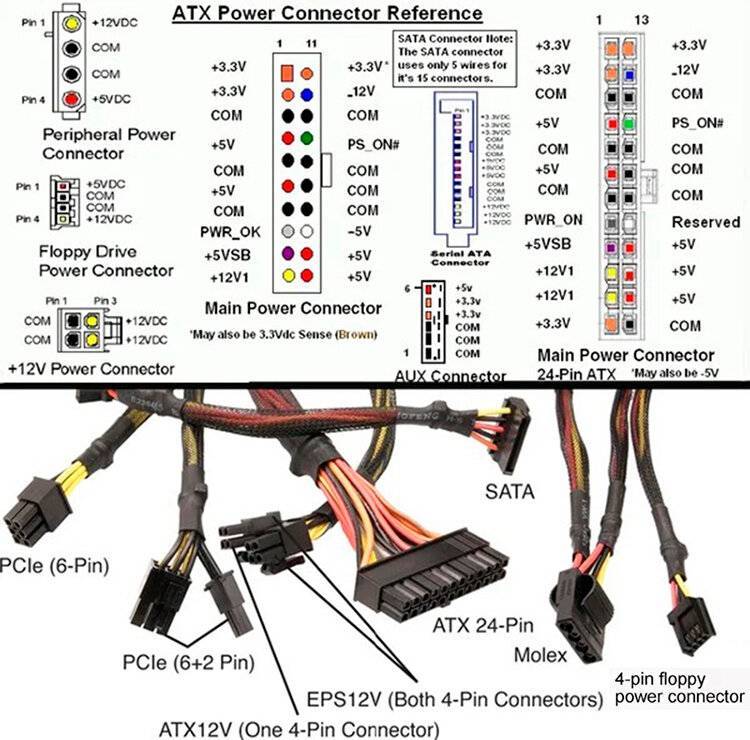
При замене надо учитывать, что в блоках питания стоят конденсаторы с низким эквивалентным последовательным сопротивлением (ESR). Так что в этом случае вам стоит обзавестись ESR-метром и выбирать конденсаторы как можно более с низким ESR. Вот небольшая табличка сопротивлений для конденсаторов различной емкости и напряжений:
Здесь надо подбирать конденсаторы таким образом, чтобы значение сопротивления было не больше, чем указано в таблице.
При замене конденсаторов важны еще также два параметра: емкость и их рабочее напряжение. Они указываются на корпусе конденсатора:
Как быть, если в магазине есть конденсаторы нужного номинала, но рассчитанные на большее рабочее напряжение? Их также можно ставить в схемы при ремонте, но нужно учитывать, что у конденсаторов, рассчитанных на большее рабочее напряжение обычно и габариты больше.
Если у нас блок питания запускается, то мы меряем напряжение на его выходном разъеме или разъемах мультиметром. В большинстве случаев при измерении напряжения блоков питания ATX, бывает достаточно выбрать предел DCV 20 вольт.
В большинстве случаев при измерении напряжения блоков питания ATX, бывает достаточно выбрать предел DCV 20 вольт.
Существуют два способа диагностики:
— проведение измерений на “горячую” во включенном устройстве
— проведение измерений в обесточенном устройстве
Что же мы можем померять и каким способом проводятся эти измерения? Нас интересует измерение напряжения в указанных точках блока питания, измерение сопротивления между определенными точками, звуковая прозвонка на отсутствие или наличие замыкания, а также измерение силы тока. Давайте разберем подробнее.
Измерение напряжения.
Если вы ремонтируете какое-либо устройство и имеете принципиальную схему на него, на ней часто указывается, какое напряжение должно быть в контрольных точках на схеме. Разумеется, вы не ограничены только этими контрольными точками и можете померять разность потенциалов или напряжение в любой точке блока питания или любого другого ремонтируемого устройства. Но для этого вы должны уметь читать схемы и уметь их анализировать.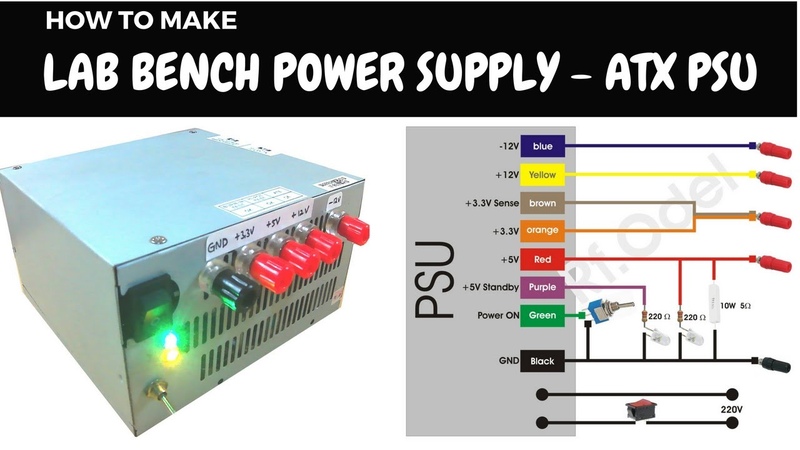 Более подробно, как измерять напряжение мультиметром, можно прочитать в этой статье.
Более подробно, как измерять напряжение мультиметром, можно прочитать в этой статье.
Измерение сопротивления.
Любая часть схемы имеет какое-то сопротивление. Если при замере сопротивления на экране мультиметра единица, это значит, что в нашем случае сопротивление выше, чем предел измерения сопротивления выбранный нами. Приведу пример, например, мы измеряем сопротивление части схемы, состоящей условно, из резистора известного нам номинала, и дросселя. Как мы знаем, дроссель — это грубо говоря, всего лишь кусок проволоки, обладающий небольшим сопротивлением, а номинал резистора нам известен. На экране мультиметра мы видим сопротивление несколько большее, чем номинал нашего резистора. Проанализировав схему, мы приходим к выводу, что эти радиодетали у нас рабочие и с ними обеспечен на плате хороший контакт. Хотя поначалу, при недостатке опыта, желательно прозванивать все детали по отдельности. Также нужно учитывать, что параллельно подключенные радиодетали влияют друг на друга при измерении сопротивления. Вспомните параллельное подключение резисторов и все поймете. Более подробно про измерение сопротивления можно прочитать здесь.
Вспомните параллельное подключение резисторов и все поймете. Более подробно про измерение сопротивления можно прочитать здесь.
Звуковая прозвонка.
Если раздается звуковой сигнал, это означает, что сопротивление между щупами, а соответственно и участком цепи, подключенных к её концам, рано нулю, или близко к этому. С её помощью мы можем убедиться в наличии или отсутствии замыкания, на плате. Также можно обнаружить есть контакт на схеме, или нет, например, в случае обрыва дорожки или непропая, или подобной неисправности.
Измерение протекающего тока в цепи
При измерениии силы тока в цепи, требуется вмешательство в конструкцию платы, например путем отпаивания одного из выводов радиодетали. Потому что, как мы помним, амперметр у нас подключается в разрыв цепи. Как измерить силу тока в цепи, можно прочитать в этой статье.
Используя эти четыре метода измерения с помощью одного только мультиметра можно произвести диагностику очень большого количества неисправностей в схемах практически любого электронного устройства.
Как говорится, в электрике есть две основных неисправности: контакт есть там, где его не должно быть, и нет контакта там, где он должен быть. Что означает эта поговорка на практике? Например, при сгорании какой-либо радиодетали мы получаем короткое замыкание, являющееся аварийным для нашей схемы. Например, это может быть пробой транзистора. В схемах может случится и обрыв, при котором ток в нашей цепи течь не может. Например, разрыв дорожки или контактов, по которым течет ток. Также это может быть обрыв провода и тому подобное. В этом случае наше сопротивление становится, условно говоря, бесконечности.
Конечно, существует еще третий вариант: изменение параметров радиодетали. Например, как в случае с тем же электролитическим конденсатором, или подгорание контактов выключателя, и как следствие, сильное возрастание их сопротивления. Зная эти три варианта поломок и умея проводить анализ схем и печатных плат, вы научитесь без труда ремонтировать свои электронные устройства. Более подробно про ремонт радиоэлектронных устройств можно прочитать в статье «Основы ремонта».
Источник: ruselectronic.com
Как проверить блок питания ПК с помощью мультиметра (Руководство)
Хороший блок питания может спасти или сломать ваш компьютер, поэтому стоит знать, как правильно проверить блок питания (БП) с помощью мультиметра.
Проверка с помощью мультиметра Проверка блока питания вашего компьютера имеет решающее значение при попытке диагностировать проблемы с компьютером и должна быть первым делом, которое вы должны сделать, если у вас возникли проблемы с вашей системой. К счастью, это довольно простой процесс, для которого требуются лишь некоторые основные инструменты. Вот как можно всего за несколько минут протестировать блок питания настольного ПК, чтобы выявить и устранить любые потенциальные проблемы.
Хороший блок питания может спасти или сломать вашу систему, поэтому стоит знать, как правильно проверить блок питания (БП) с помощью мультиметра.
Проверка с помощью мультиметра 1. Сначала проверьте ПК. Советы по безопасности при ремонтеПеред проверкой блока питания убедитесь, что компьютер отключен от сети переменного тока и правильно заземлен.
Безопасность всегда должна стоять на первом месте при работе на ПК. Чтобы обеспечить безопасность при выполнении этого процесса, важно следовать некоторым советам по безопасности. Первый, наденьте антистатический браслет , чтобы защитить компоненты компьютера от статического электричества. Убедитесь, что вокруг вас нет воды или напитков . Кроме того, держите все свои инструменты подальше от того места, где вы работаете с компьютером, потому что, если вы коснетесь любого из этих предметов, а затем коснетесь любой внутренней части компьютера, вы закоротите (или даже разрушите) материнскую плату или другие части в ваша система. (1)
(1)
Отсоедините все кабели, подключенные к компьютеру, и снимите его крышку. Вы должны увидеть блок питания, установленный внутри корпуса. Узнайте, как снять крышку, прочитав его руководство или внимательно изучив его.
3. Отсоедините разъемы питания Видео | Britec09Отсоедините все разъемы питания, кроме основного разъема питания блока питания (20/24-контактный разъем). Убедитесь, что нет разъемов питания, которые подключены к каким-либо внутренним устройствам внутри вашего компьютера (например, видеокартам, CD/DVD-ROM, жестким дискам и т. д.)
4. Сгруппируйте все силовые кабели Видео | Кабели питания HealMyTech обычно сгруппированы в одной части корпуса. Это сделано для облегчения доступа и уменьшения беспорядка в самом корпусе. При тестировании блока питания лучше всего сгруппировать все кабели вместе, чтобы вы могли их четко видеть. Для этого вам нужно удалить их из их текущего положения и поместить обратно в область, к которой вам будет легко получить доступ. Вы можете использовать застежки-молнии или крутящиеся стяжки, чтобы держать их в чистоте и порядке.
Для этого вам нужно удалить их из их текущего положения и поместить обратно в область, к которой вам будет легко получить доступ. Вы можете использовать застежки-молнии или крутящиеся стяжки, чтобы держать их в чистоте и порядке.
Если ваш блок питания имеет 20-контактный разъем, пропустите этот шаг, но если блок питания имеет 24-контактный разъем, вам придется закоротить контакты 15 и 16. Для этого вам понадобится скрепка или перемычка. Продолжайте читать, и я покажу вам, как закоротить их скрепкой.
Сначала максимально распрямите скрепку. Затем возьмите один конец скрепки и вставьте ее в контакт 15 на 24-контактном разъеме. Затем возьмите другой конец скрепки и вставьте его в контакт 16. Как только это будет сделано, присоедините 24-контактный разъем к материнской плате. (2)
6. Убедитесь, что переключатель напряжения источника питания При настройке источника питания вам необходимо убедиться, что переключатель напряжения источника питания настроен на вашу местную электрическую систему. Если вы живете в стране, где стандартное напряжение в розетке составляет 110 вольт, например, в Соединенных Штатах, то у вас должна быть настройка на 110 вольт. Если вы живете в стране, где используется 220 вольт, как и в большинстве европейских стран, то настройка должна быть на 220 вольт.
Если вы живете в стране, где стандартное напряжение в розетке составляет 110 вольт, например, в Соединенных Штатах, то у вас должна быть настройка на 110 вольт. Если вы живете в стране, где используется 220 вольт, как и в большинстве европейских стран, то настройка должна быть на 220 вольт.
После того, как вы убедились, что напряжение установлено правильно, пришло время собрать инструменты и расходные материалы. Для проверки блока питания вам понадобится электрический тестер или мультиметр. Вы также можете рассмотреть возможность ношения защитных очков и перчаток во время этого процесса.
7. Подключите блок питания к розетке Видео | GuruBrew Если ваш компьютер в данный момент не включен, подключите его к работающей розетке перед началом процесса тестирования. Это обеспечит достаточную мощность для тестов во время их выполнения. Обратите внимание, что если ваш компьютер по-прежнему не включается после проверки блока питания, возможно, существуют другие проблемы, но блок питания по-прежнему будет работать должным образом, и его можно будет использовать на другом ПК или продать на запчасти.
Настройте мультиметр на измерение напряжения постоянного тока. Если вы не знаете, как это сделать, обратитесь к инструкциям, прилагаемым к мультиметру. Некоторые мультиметры имеют переключатель для выбора показаний напряжения переменного или постоянного тока, в то время как другие имеют кнопки, которые позволяют вам установить функцию и диапазон.
Вставьте черный щуп в разъем COM на мультиметре. Обычно это разъем с маркировкой «COM» или «-» (отрицательный), и он, вероятно, будет черного цвета.
Подключите красный щуп к разъему V/Ω на мультиметре. Обычно это разъем с маркировкой «V/Ω» или «+» (положительный), и он, вероятно, будет красного цвета.
9. Проверка 24-контактного разъема питания материнской платы на непрерывность Чтобы проверить 24-контактный разъем питания материнской платы, найдите 20-контактный разъем питания материнской платы на блоке питания (БП). Этот конкретный разъем имеет два отдельных ряда, каждый из которых имеет 12 контактов. Ряды смещены и расположены в шахматном порядке, так что все 24 контакта соответствуют одному разъему на блоке питания. В частности, все 24 вывода расположены в чередующемся порядке, где каждый ряд начинается с вывода, который имеет общее соединение с выводом противоположного ряда. Следуйте этому шаблону, а затем проверьте, нет ли видимых повреждений контактов рядов или 24-контактного порта материнской платы. Если есть повреждение любой из этих двух частей, мы можем порекомендовать сертифицированный ремонт у местного специалиста.
Ряды смещены и расположены в шахматном порядке, так что все 24 контакта соответствуют одному разъему на блоке питания. В частности, все 24 вывода расположены в чередующемся порядке, где каждый ряд начинается с вывода, который имеет общее соединение с выводом противоположного ряда. Следуйте этому шаблону, а затем проверьте, нет ли видимых повреждений контактов рядов или 24-контактного порта материнской платы. Если есть повреждение любой из этих двух частей, мы можем порекомендовать сертифицированный ремонт у местного специалиста.
После настройки мультиметра на напряжение постоянного тока подсоедините красный щуп к зеленому проводу, а черный щуп к одному из черных проводов. Поскольку имеется несколько черных проводов, на самом деле не имеет значения, какой из них вы выберете, но лучше не касаться обоих щупов вместе на одном проводе, так как это может привести к повреждению. Задокументируйте, какое число отображается на дисплее вашего мультиметра — это ваше «входное напряжение».
Затем выключите выключатель питания на задней панели блока питания, подключенного к розетке переменного тока. Затем отключите все ваши внутренние устройства от разъемов питания. Снова подключите все эти устройства и задокументируйте, какое число отображается на дисплее вашего мультиметра — это ваше «выходное напряжение».
12. Включите питание всех внутренних устройствПосле проверки блока питания снова выключите выключатель и снова подключите все внутренние устройства к источнику питания. (CD/DVD-приводы, жесткий диск, видеокарта и т. д.), замените все панели, так как нет причин оставлять все отключенным надолго, поэтому снова подключите все ваши внутренние устройства к их источникам питания, и все готово!
13. Подключите блок питания Теперь вы можете подключить блок питания к настенной розетке или к удлинителю. Очень важно, чтобы к удлинителю или сетевому фильтру вместе с блоком питания не было подключено ничего другого. Если есть другие подключенные устройства, они могут вызвать проблемы с тестом.
Очень важно, чтобы к удлинителю или сетевому фильтру вместе с блоком питания не было подключено ничего другого. Если есть другие подключенные устройства, они могут вызвать проблемы с тестом.
Еще раз включите мультиметр и установите его на диапазон напряжения постоянного тока (20 В). Повторите этот процесс для всех разъемов с черным проводом (земля) и цветным проводом (напряжение). На этот раз, однако, убедитесь, что оголенные концы щупов мультиметра не касаются чего-либо, когда они находятся внутри разъемов блока питания. Это может привести к короткому замыканию или поражению электрическим током, если есть проблемы с тем, что вы тестируете.
15. После завершения тестирования выключите и отсоедините компьютер от сети После завершения тестирования выключите и отсоедините компьютер от сети. Важно отключить все компоненты от компьютера, прежде чем начинать какие-либо действия по устранению неполадок или ремонту.
- Самое главное помнить, что показания напряжения, силы тока и сопротивления будут различаться в зависимости от марки используемого вами мультиметра. Поэтому всегда читайте руководство к мультиметру, прежде чем пытаться выполнить этот тест.
- Проверьте все соединения и убедитесь, что блок питания подключен к материнской плате и всем остальным компонентам.
- Убедитесь, что источник питания включен и не перегорел предохранитель или не сработал автоматический выключатель.
- Не подключайте ничего к сетевой розетке во время проверки блока питания ПК с помощью мультиметра, так как это может привести к повреждению обоих устройств и/или причинить травму.
- Если у вас есть какие-либо сомнения относительно того, правильно ли работает блок питания вашего ПК, обратитесь к производителю компьютера за дополнительной информацией, прежде чем приступить к выполнению этого руководства.
Взгляните на некоторые из наших статей ниже.
- Как проверить электроизгородь мультиметром
- Как найти короткое замыкание мультиметром
- Как проверить автоматический выключатель мультиметром
Каталожные номера
(1) ПК – https:// www .britannica.com/technology/personal-computer
(2) материнская плата – https://www.hp.com/us-en/shop/tech-takes/what-does-a-motherboard-do
Ссылки на видео
Britec09
GuruBrew
ESRepair
90 175Насколько полезна была эта статья?
Сожалеем, что это не помогло!
Давайте улучшим этот пост!
Пожалуйста, сообщите нам, как мы можем улучшить эту статью.
О Сэме Орловском
Сертификаты: B.E.E.
Образование: Университет Денвера – Электротехника
Проживает: Денвер Колорадо
Электротехника — моя страсть, и я работаю в этой отрасли уже более 20 лет. Это дает мне уникальную возможность дать вам экспертные рекомендации по благоустройству дома и DIY. Я не только электрик, но я также люблю машины и все, что связано со столярным делом. Один из путей моей карьеры начался с работы разнорабочим, так что у меня также есть большой опыт в обустройстве дома, которым я с удовольствием делюсь.
| Reach Me5 лучших инструментов мониторинга ПК для проверки напряжения, температуры и частоты системы
Одной из наиболее важных частей программного обеспечения, которое должно быть на любом ПК, является какое-то средство мониторинга оборудования или системы. Хотя многие думают, что это необходимо только для оверклокеров, которые доводят свое оборудование до абсолютных пределов, на самом деле это не так. Я просто не могу вам передать, сколько раз люди спрашивали меня, почему их компьютер работает так медленно или почему их ноутбук выключается случайным образом, потому что они понятия не имели, что в их системе умер вентилятор и система перегревается.
Я просто не могу вам передать, сколько раз люди спрашивали меня, почему их компьютер работает так медленно или почему их ноутбук выключается случайным образом, потому что они понятия не имели, что в их системе умер вентилятор и система перегревается.
К счастью для вас, с вами этого не произойдет, потому что у вас будет инструмент мониторинга оборудования, который поможет вам диагностировать любые проблемы, прежде чем передать свой компьютер техническому специалисту.
HWMonitor (бесплатно)
Когда дело доходит до утилит мониторинга оборудования, одной из самых известных и популярных утилит является HWMonitor, инструмент мониторинга оборудования, разработанный теми же людьми, которые разработали популярную утилиту CPU- утилита Z.
Что отличает HWMonitor от остальных, так это то, что он легкий, регулярно обновляется для поддержки новейшего оборудования и отображает очень полную информацию, включая температуру, напряжение, тактовую частоту и многое другое в удобном для чтения формате. HWMonitor также помогает вам понять информацию, предоставляя не только текущие значения, но также минимальные и максимальные значения.
HWMonitor также помогает вам понять информацию, предоставляя не только текущие значения, но также минимальные и максимальные значения.
Тем, кто хочет бесплатный инструмент для мониторинга своей системы, но не что-то, что будет потреблять слишком много системных ресурсов, HWMonitor — отличный выбор.
Скачать HWMonitor
HWiNFO (бесплатно)
HWiNFO — еще одна отличная бесплатная утилита для мониторинга оборудования, которая не только делает то же, что и HWMonitor, но и идет на шаг впереди. HWiNFO может не только отслеживать температуру, напряжение и частоту каждого компонента оборудования, но также может углубляться, предоставляя подробную информацию о каждом компоненте. Вы когда-нибудь задумывались, на какие тайминги рассчитана ваша оперативная память на частоте 2133 МГц? Или хотели узнать ширину шины памяти вашей видеокарты? HWiNFO расскажет вам.
Загрузить HWiNFO
AIDA64 (платная, бесплатная пробная версия)
В дополнение к возможности предоставить всю информацию, которую предоставляют HWMonitor и HWInfo, AIDA64 делает несколько шагов дальше, предоставляя информацию о вашем системном программном обеспечении, включает в себя утилиты для тестирования производительности и включает в себя отличную встроенную утилиту для стресс-тестирования, чтобы обеспечить стабильность вашей системы.
 Это нормально, идет зарядка конденсаторов.
Это нормально, идет зарядка конденсаторов.
Ваш комментарий будет первым